Восстановите файлы данных с Samsung Galaxy S20 / S10 / S9 / S8 (+)
Селена КомезОбновлено мая 19, 2020
Обзор
В этой статье показано эффективное и безопасное решение для восстановления файлов Samsung, которое поможет вам восстановить удаленные данные SMS, контакты, фотографии, видео, WhatsApp, документы и многое другое из Galaxy S20 / S10 / S9 / S8 (Plus) / S7 / S7 Edge и т. Д. .
Удалили важные файлы данных на телефоне Samsung и хотите получить их обратно? На самом деле, независимо от того, были ли данные потеряны из-за сброса к заводским настройкам или вы просто нажали неправильную кнопку удаления, чтобы удалить файлы по ошибке, у вас все еще есть разумный шанс восстановить файлы с телефона Samsung Galaxy. В этой быстрой статье мы покажем вам три способа восстановить файлы Samsung при других обстоятельствах вы можете следовать приведенному ниже руководству для извлечения файлов данных из Samsung Galaxy S20, S10, S9, S8, S7, S6 и т. д. Кроме того, если ваш мобильный телефон сломан, вы также можете восстановить данные из сломанного Samsung Galaxy S6, S5, S4, S3, примечание 5, примечание 4 и примечание 3.
В последние годы технология мобильного телефона Samsung серии S постоянно обновляется. В настоящее время большинство пользователей Samsung используют Samsung Galaxy S20 / S20 +Galaxy S10 / S10 +, Galaxy S9 / S9 +, Galaxy S8 / S8 + или Galaxy Note 10 / Note 9 / Note 8. В этом году Samsung выпустила последнюю серию Galaxy S20, так как флагманский телефон Samsung Galaxy S10 / S9 является самым мощным телефоном Android на сегодняшний день. Тесты и обзоры экспертов показывают, что он превосходит Google Pixel 3, Apple iPhone Xs, Huawei Mate 20, Huawei P30, P20 Pro и т. Д.
Многие выбирают телефон Samsung, но когда вы по ошибке удалили файлы на телефоне Samsung или потеряли контакты, SMS, фотографии на телефоне Samsung Galaxy после сброса настроек, как вы можете восстановить потерянные данные на Galaxy S20 / S10 / S9 / S8 / S7 , так далее? Случайно удалили видео на телефоне Samsung Galaxy? Не волнуйся, ты можешь восстановить удаленные файлы с Samsung S20 / S10 / S9 / S8 / S7 с резервным копированием или без него вы также можете воспользоваться третьими способами для восстановления удаленных фотографий с других телефонов Android, таких как Samsung Galaxy Note 9 / Note 8 / Note 5, Motorola, HTC, LG G, Googe Pixel, HUAWEI P / Mate, Xiaomi, ZTE, Oppo и др.
Метод 1. Восстановление удаленных фотографий и видео из корзины Samsung Cloud.
Когда вы случайно удалили фотографии в Samsung Galaxy, вы можете найти удаленные фотографии в скрытой корзине в Samsung Cloud, если вы включили приложение Галерея для синхронизации изображений / фотографий в Samsung Cloud. Давайте следовать простому руководству по восстановлению удаленных фотографий из резервных копий облака телефона Samsung Galaxy без компьютера.
Шаг 1. Откройте приложение «Галерея» на телефоне Samsung, затем нажмите «Еще»> «Настройки»> «Корзина».
Шаг 2. Просмотрите удаленные фотографии или видео и выберите те, которые вам нужны для восстановления на телефон Samsung.
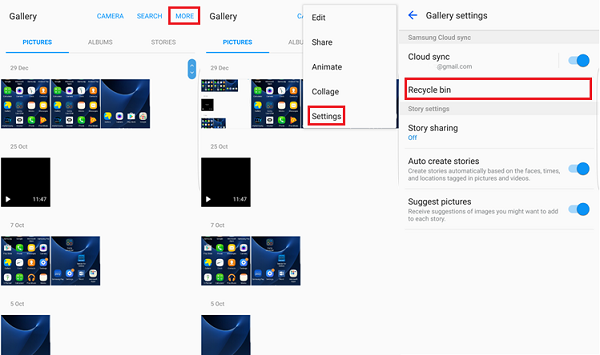
Шаг 3. Найти восстановленные фотографии или видео в приложении Галерея.
Метод 2: восстановление файлов фотографий из резервной копии Smart Switch
Если вы недавно сделали резервное копирование фотографий с телефона Samsung Galaxy с помощью Smart Switch, вы можете легко восстановить удаленные, утерянные и стертые фотографии из резервной копии Smart Switch. Давайте следуем подробному руководству о том, как восстановить файлы резервных копий фотографий / изображений / изображений Samsung с Samsung Switch:
Примечание. Убедитесь, что вы создали резервную копию телефона Samsung с помощью Smart Switch.
Шаг 1. Подключите телефон Samsung Galaxy к компьютеру и к компьютеру (вы создали резервную копию телефона на этом компьютере) через USB-кабель.
Шаг 2. Запустите Smart Switch на вашем компьютере и дождитесь обнаружения телефона Samsung.
Шаг 3. После успешного подключения телефона Samsung, затем нажмите кнопку «Восстановить» на Smart Switch, программа поможет вам восстановить все недавно удаленные файлы и сохранить их на компьютере.
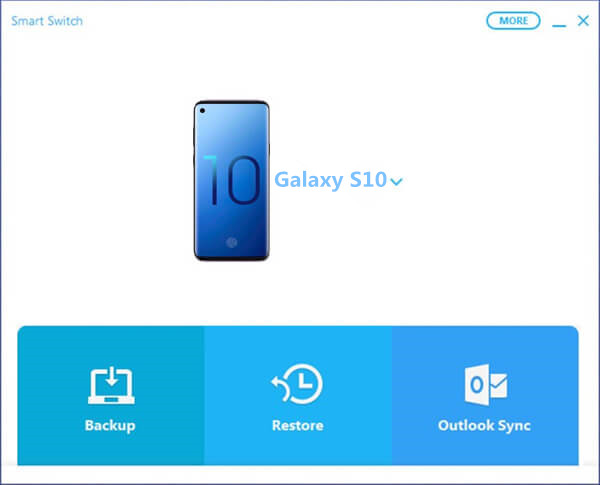
После восстановления файлов Samsung из резервных копий Smart Switch вы можете перенести восстановленные данные обратно на телефон Samsung.
Способ 3: восстановить удаленные данные с Samsung S20 / S10 / S9 / S8
Если вы не синхронизировались с Google Photos / Samsung Cloud или никогда не делали резервную копию данных Samsung на компьютер через Smart Switch. Не беспокойтесь, вы можете использовать стороннее программное обеспечение Samsung Data Recovery для восстановления удаленных, потерянных, отсутствующих и стертых данных с Samsung S10 / S9 / S8 / S7 / S6 / S5 / Note и т. Д. Без каких-либо резервных копий.
U.Fone Android Восстановление данных как первая в мире программа для восстановления данных Android, она может помочь вам напрямую восстанавливайте свои фотографии, видео, контакты, текстовые сообщения, журналы вызовов, данные и документы WhatsApp со своего телефона Samsung GalaxyЭто восстановление данных Samsung не только позволяет восстанавливать удаленные, потерянные, стертые, недоступные, исчезнувшие файлы из всей внутренней памяти Samsung без резервного копирования, но также позволяет восстанавливать фотографии, фотографии, аудио- и видеофайлы с SD-карты на устройстве Samsung.
Загрузите бесплатную и пробную версию программы Android Data Recovery:




Руководство: Восстановление удаленных данных с Samsung Galaxy S10
Ниже мы рассмотрим, как восстановить потерянные / потерянные текстовые сообщения, контакты, историю звонков, видео, фотографии, сообщения WhatsApp и т. Д. Из Galaxy S10 или S10 Plus в качестве примера. Вы также можете выполнить те же шаги, чтобы восстановить данные на Galaxy S9 / S8 / S7 / S6 / S5 и других устройствах Android напрямую.
Во-первых, установите программное обеспечение для восстановления данных Android на свой ПК или Mac. Если вы хотите восстановить потерянные данные на своих компьютерах, HDD, SSD или SD-карте телефона, вы также можете использовать этот U.Fone Восстановление данных программное обеспечение, оно может помочь вам легко восстановить удаленные / потерянные / отформатированные данные с SD-карты Samsung.
Шаг 1. Запустите Android Toolkit и выберите режим восстановления данных
Прежде всего, загрузите, установите и запустите Android Toolkit на компьютере и выберите «Android Восстановление данных»На интерфейсе.

Подключение телефона Samsung Galaxy S10 к компьютеру через USB-кабель.

Шаг 2. Включите отладку по USB перед сканированием телефона
Примечание. Чтобы позволить программе проанализировать ваш телефон Samsung Galaxy S10, включите на устройстве режим отладки по USB. Если отладка вашего телефона по USB была включена ранее, вы можете пропустить этот шаг и перейти к следующему. Если нет, следуйте инструкциям на экране или прочтите статью о как включить режим USB отладки на Android.
1) Android 2.3 или более ранней версии: перейдите в «Настройки» <«Приложения» <«Разработка» <«Отладка по USB».
2) Android от 3.0 до 4.1: перейдите в «Настройки» <«Параметры разработчика» <«Отладка по USB».
3) Android 4.2 или новее: перейдите в «Настройки» <«О телефоне» <нажмите «Номер сборки» несколько раз, пока не получите сообщение о том, что вы находитесь в режиме разработчика »<Назад в« Настройки »<Нажмите« Параметры разработчика » <«Отладка по USB»

Шаг 3. Выберите типы файлов для сканирования
В следующем окне выберите удаленные файлы, которые вы хотите отсканировать и восстановить, включая файлы мультимедиа: «Фото»,«Photo Library»,«Видео","Audios","Документы»И содержание текста:«Контакты","Сообщения","Журналы вызовов","Сообщения WhatsApp","Сообщения Вложения(Основной ключ) и Что нового?», Затем нажмите кнопку« Далее ».

Шаг 4. Разрешить запрос суперпользователя
Android Data Recovery попытается просканировать ваш телефон, но запретит это до подтверждения запроса суперпользователя. Итак, вам нужно будет перейти на свой телефон Samsung и разрешить запрос суперпользователя, нажав кнопку «Разрешить» / «Грант» / «Авторизовать».

Шаг 5. Go Advanced Root для глубокого сканирования
Далее программа начнет анализировать ваше устройство и попытается найти данные в вашем Samsung S10. Чтобы получить доступ к памяти хранилища и тщательно просканировать данные, вам будет предложено выполнить рутирование телефона Samsung Galaxy S10.
Для этого нажмите «Advanced Root»Внизу, и вы попадете на сайт, где вы можете установить инструмент с именем KingoRoot рутировать ваше устройство. Больше информации, пожалуйста, посетите: как безопасно рутировать и рутировать устройство Android.

Когда вы получите root-доступ, программное обеспечение начнет глубокое сканирование данных на вашем телефоне. Вы можете увидеть краткое изложение того, сколько времени займет сканирование. Весь процесс может занять 15-20 минут.
Шаг 6. Сканирование Samsung Phone, чтобы найти удаленные данные
Программа начинает сканирование потерянных, удаленных и выходящих данных с устройства Samsung, во время обработки сканирования продолжайте подключать устройство к компьютеру. Если вы найдете нужные файлы, вы можете нажать кнопку «Стоп», чтобы завершить его.

Шаг 7. Предварительный просмотр и восстановление контактов, фотографий, SMS и видео из Galaxy S10
По завершении процесса сканирования вы разрешаете предварительно просмотреть все данные, найденные на вашем Samsung Galaxy S10, включая текстовые сообщения, контакты, фотографии, видео, данные WhatsApp и другие, отметьте типы файлов, которые вы хотите восстановить, и нажмите «Recover», Чтобы восстановить потерянные файлы.

С помощью простых шагов ваши потерянные данные на Samsung Galaxy S10 / S10 + / S9 / S9 + / S8 / S8 + извлекаются и безопасно сохраняются на компьютере. Если вы хотите импортировать восстановленную резервную копию данных в телефон для просмотра или использования, вы можете использовать это Android Manager передавать файлы с компьютера на устройства Android или устройства iOS.
Связанное руководство: Как импортировать файлы в Galaxy S10 / S10 +
Очень важной гарантией является то, что вам лучше не пользоваться телефоном после потери или удаления ценных файлов. Любая дальнейшая перезапись может привести к необратимой потере данных. Пожалуйста, используйте профессиональное программное обеспечение для восстановления данных Android, чтобы как можно скорее восстановить утерянные данные.




Комментарии
подскажите: тебе нужно авторизоваться прежде чем вы сможете комментировать.
Еще нет аккаунта. Пожалуйста, нажмите здесь, чтобы зарегистрироваться.



 (3 голосов, средний: 3.67 Из 5, номинальный)
(3 голосов, средний: 3.67 Из 5, номинальный)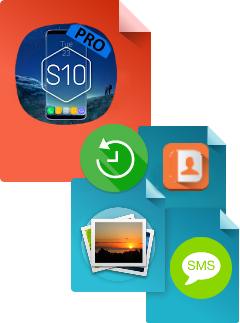
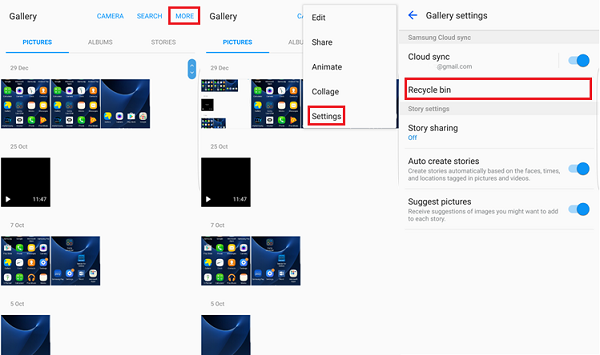
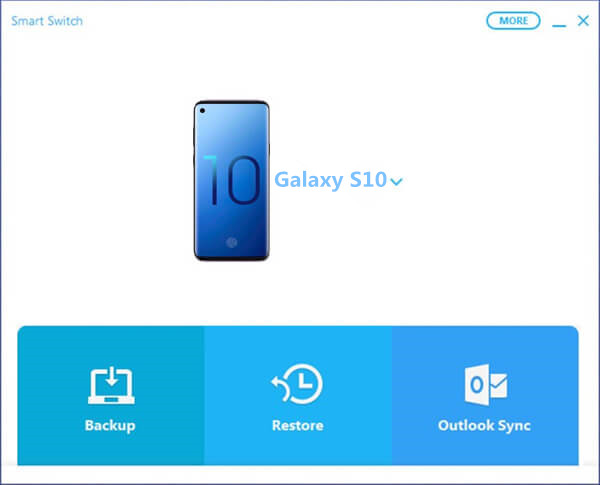
















Комментариев пока нет. Скажите что-то...